最新窗口菜单及对话框的基本
认识windows7的窗口和对话框

认识windows7的窗⼝和对话框认识windows7的窗⼝和对话框⼀、windows7窗⼝的构成及操作1、窗⼝构成在windows7下,程序都在各⾃的窗⼝中运⾏,掌握窗⼝的构成和操作⽅法是熟练使⽤计算机的基础。
应⽤程序的窗⼝虽然千差万别,但所有窗⼝都有着相同的结构并遵循着统⼀的操作规则。
每个程序运⾏后都在屏幕上占⽤⼀块矩形区域,这个区域称作应⽤程序窗⼝。
下图是记事本程序和画图程序在运⾏时的窗⼝。
各部分的结构如图所⽰,它们代表了两种典型的窗⼝。
1)标题栏窗⼝最上⽅的横条称作标题栏,标题栏上⼀般标着当前程序的名称和当前正在处理的⽂档的名称。
2)窗⼝最⼤化、窗⼝最⼩化和窗⼝关闭图标标题栏最右端是三个控制窗⼝的图标,这三个图标分别⽤于窗⼝的最⼤化、最⼩化和关闭。
3)窗⼝控制图标位于窗⼝左上⾓,通过该图标我们可以通过键盘来控制窗⼝的⼤⼩和移动,现很少使⽤。
按Alt+空格键可激活该图标下的菜单。
窗⼝控制菜单如下图所⽰。
激活菜单后可以通过键盘上的光标移动键(箭头键)选菜单项,回车键执⾏菜单命令,从⽽实现通过键盘完成窗⼝操作。
4)⽔平菜单栏/选项卡标签窗⼝标题栏下⽅的⼀⾏⽂字,称作窗⼝的⽔平菜单栏,相隔的每组⽂字都代表⼀组操作命令,也称作菜单项,点击某菜单项后可打开下级菜单,下级菜单也称作下拉菜单,参见下图3中的红框区域。
⽐如我们点击“⽂件”菜单项,则出现与“⽂件”操作相关的下拉菜单,下拉菜单中有⼀组与⽂件相关的操作命令。
Windows7有些程序将菜单栏改成了选项卡标签,虽然也可称作菜单,但选中后并不出现下拉菜单⽽是进⾏功能区的切换。
功能区分类集中存放了程序⽤到的⼤部分⼯具。
这种功能区实际是将菜单命令⽤图形来表⽰了。
下图就展⽰了画图程序的两种功能区。
展⽰了画图程序在选取不同“标签”时窗⼝功能区的变化。
左图是选中“主页”标签后的功能区,右图是选中“查看”标签后显⽰的功能区。
5)窗⼝⼯作区窗⼝的主要区域称作窗⼝⼯作区,不同的程序窗⼝⼯作区显⽰的内容不同,记事本程序窗⼝⼯作区⽤于输⼊⽂字,画图程序则⽤来绘制图形。
Windows操作系统基本操作部分参考习题及解答
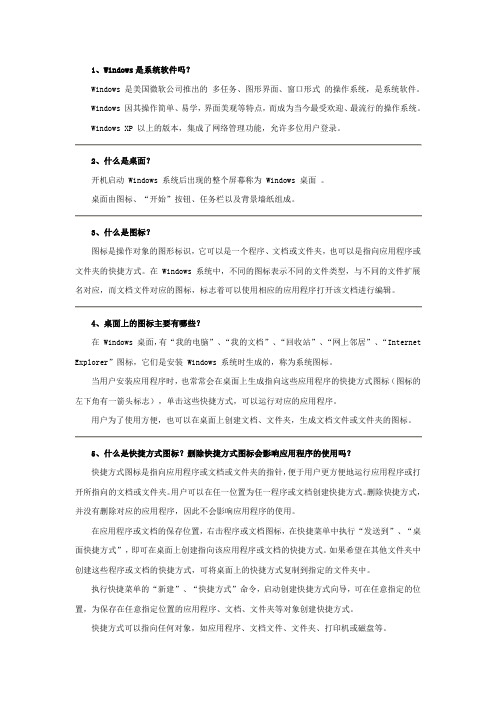
1、Windows是系统软件吗?Windows 是美国微软公司推出的多任务、图形界面、窗口形式的操作系统,是系统软件。
Windows 因其操作简单、易学,界面美观等特点,而成为当今最受欢迎、最流行的操作系统。
Windows XP 以上的版本,集成了网络管理功能,允许多位用户登录。
2、什么是桌面?开机启动 Windows 系统后出现的整个屏幕称为 Windows 桌面。
桌面由图标、“开始”按钮、任务栏以及背景墙纸组成。
3、什么是图标?图标是操作对象的图形标识,它可以是一个程序、文档或文件夹,也可以是指向应用程序或文件夹的快捷方式。
在 Windows 系统中,不同的图标表示不同的文件类型,与不同的文件扩展名对应,而文档文件对应的图标,标志着可以使用相应的应用程序打开该文档进行编辑。
4、桌面上的图标主要有哪些?在 Windows 桌面,有“我的电脑”、“我的文档”、“回收站”、“网上邻居”、“Internet Explorer”图标,它们是安装 Windows 系统时生成的,称为系统图标。
当用户安装应用程序时,也常常会在桌面上生成指向这些应用程序的快捷方式图标(图标的左下角有一箭头标志),单击这些快捷方式,可以运行对应的应用程序。
用户为了使用方便,也可以在桌面上创建文档、文件夹,生成文档文件或文件夹的图标。
5、什么是快捷方式图标?删除快捷方式图标会影响应用程序的使用吗?快捷方式图标是指向应用程序或文档或文件夹的指针,便于用户更方便地运行应用程序或打开所指向的文档或文件夹。
用户可以在任一位置为任一程序或文档创建快捷方式。
删除快捷方式,并没有删除对应的应用程序,因此不会影响应用程序的使用。
在应用程序或文档的保存位置,右击程序或文档图标,在快捷菜单中执行“发送到”、“桌面快捷方式”,即可在桌面上创建指向该应用程序或文档的快捷方式。
如果希望在其他文件夹中创建这些程序或文档的快捷方式,可将桌面上的快捷方式复制到指定的文件夹中。
计算机基础(第二章)课件
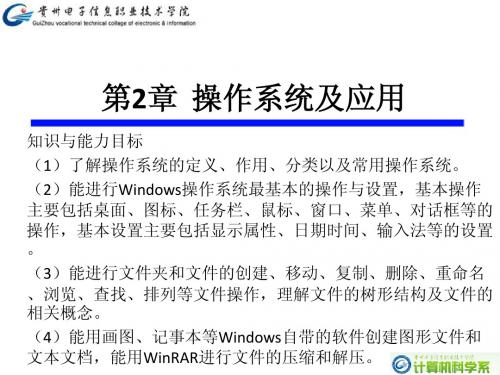
§2.1.1 操作系统的基本知识
• 操作系统种类繁多,但其基本目的只有一个:为不同应用目的的用户 提供不同形式和不同效率的资源管理。在现代操作系统中,往往是将
• 上述多种类型操作系统的功能集成为一体,以提高操作系统的功能和 应用范围。例如在Windows NT、Unix及Linux等操作系统中,就融合了 批处理、实时、网络等操作技术和功能。 •
§2.1.1 操作系统的基本知识
• 1. 什么是操作系统 • 计算机系统是由软件系统和硬件系统组成的,为了使安装在 计算机的软件与计算机硬件资源协调一致、有条不紊地工作 ,就必须有一个软件对计算机系统的软件、硬件资源进行统 一管理和调度,这个软件就是操作系统(Operating System, OS)。 • 操作系统是最基本的系统软件,是用于管理和控制计算机全 部软件和硬件资源、方便用户使用计算机的一组程序,是运 行在硬件上的第一层系统软件,其他软件必须在操作系统的 支持下才能运行。它是软件系统的核心。因此,操作系统是 计算机硬件与其他软件的接口,也是用户和计算机的接口。 下图为计算机系统层次结构与用户关系图,它表示了操作系 统在其中的位置。
• (3)网络功能及安全功能强大 • 内置了TCP/IP协议和拨号上网软件,用户只需进行一些简单的设置就 能上网浏览、收发电子邮件等。内置了Internet连接防火墙,可以有效 地防止黑客入侵,抵御来自外部的攻击,保证系统的安全。同时 Windows XP对局域网的支持也很出色,用户可以很方便地在Windows XP中实现资源共享。 • (4)多媒体功能 • 媒体播放器与Windows XP融为一体,支持音频、视频的编辑及播放工 作,可以支持高级的显卡、声卡。用户可以轻松地播放最流行的音乐 或观看影片,也可以用麦克风和摄像头进行网上的语音或视频聊天。
第二章 Windows7操作系统

③省略号标记:选择此类菜单命令,将打开一个对话框。
④向右箭头标记:选择此类菜单命令,将在右侧弹出一个子菜单,如图2-19所示。 ⑤字母标记:在菜单命令的后面有一个用圆括号括起来的字母,称为“热键”,打开了某个菜单 后,可以从键盘输入该字母来选择对应的菜单命令。例如,打开【查看】菜单后,按下L键即可
执行【列表】命令。
开售的微软Surface RT平板电脑搭载的系统版本便是Windows RT。
计算机应用基础(Windows7+office2010版)
项目2.3 Windows 7操作系统安装
2.3.1 Windows 7操作系统的安装
1. 安装前的准备 2. 安装 Windows 7
计算机应用基础(Windows7+office2010版)
制”或“剪切”命令,找到目标位置,再执行“编辑”中的“粘贴”命令即可实
现复制或移动操作。对于快捷菜单的使用方法与“编辑”中的命令使用方法一样。 (3) 利用快捷键 选定对象,然后按“Ctrl+ X”执行剪切或按住“Ctrl+ C ”执行复制, 然后找到目标位置,再按“Ctrl+ V”执行粘贴。
计算机应用基础(Windows7+office2010版)
第二章 Windows7操作系统
引导问题
1.你会安装Windows 7操作系统吗?
2.在Windows 7操作系统中,你会进行窗口和任务栏的操作、文件夹
及文件的相关操作吗? 3.你会进行Windows 7操作系统的备份吗? 4.你会重新按照Windows 7操作系统吗? 5.你会对Windows 7系统的电脑文件进行基本操作吗?
计算机应用基础(Windows7+office2010版)
第10课《WINDOWS桌面及窗口》(共16张PPT)

注意:与打开对话框 不同的是,文件名可以直接输入到文件名框里;在确定了存放位置、文件名、文件类型以后单击“保存”按钮。
(3)带标签对话框。
一个标签代表对话框的一个表现形式说明: 带标签对话框相当于是把多个相关对话框放在了一起,使一个对话框能表示更多的信息。
标签
课堂小结
1、知识点快捷方式:表示一个程序。任务栏:位于桌面最下方的区域。任务栏组成:开始按钮、快速启动区、打开窗口按钮、指示区。
小结任务一(续)
2、操作结果双击快捷方式 单击快速启动区 打开输入法菜单鼠标指向时间/日期 右击桌面上任何对象 单击任务栏打开窗口按钮
打开对应的程序窗口
打开对应程序的窗口
文件类型框
显示文件类型
单击箭头,再单击列表对象选择文件类型
打开按钮
打开文件
单击按钮
任务三
在“画图”窗口中打开“我的文档”文件夹中的“Blue hills”图片,文件类型为.JPG。然后完成下边连线。
步骤
操作方法
操作说明
(1)
单击“打开”按钮
选择文件位置
(2)
单击箭头按钮,在列表中单击“我的文档”
显示日期
单击输入法按钮
打开快捷菜单
任务二
从桌面打开”我的电脑”和”回收站”观察任务栏里的变化。用鼠标单击任务栏里的“我的电脑”和“回收站”图标,会出现什么结果?并记录结果。
二、窗口的菜单操作
1、认识菜单,并介绍菜单命令类型:窗口的菜单栏列出的各项菜单项:菜单里的每一项
命令类型
菜单项
3、对话框的操作
(1)“打开”对话框
小提示:对话框是一种特殊的窗口
查找范围框
列表框
vb6.0 对话框和菜单

阶段5 “字体”对话框
“字体”对话框用来设置并返回所用字体
的名称、样式、大小、效果及颜色等。
一.设计时建立“字体”对话框
设计时,在通用对话框控件的属性页窗 口“字体”选项卡中设置属性,包括字 体名称、字体大小、最小、最大、标志 、样式等。
二.运行时显示“字体”对话框
运行时,使用通用对话框控件的 ShowFont方法,或将Action属性赋值为4 ,可以显示“字体”对话框。在“字体 ”对话框中选定设置并关闭对话框。
一.控件名称 自定义,默认名称CommonDialog1、 CommonDialog2、……
二.设计时设置控件属性
用鼠标右键单击窗体上的CommonDialog控件图标,在 弹出的快捷菜单中选择“属性”选项,或在属性窗口 中选择“自定义”,再单击右侧的“„”按钮,就可 以打开”属性页“对话框。
三.打开通用对话框的Action 属性
⑴ 显示打开文件对话框 ⑵ 显示保存文件对话框 ⑶ 显示颜色对话框 ⑷ 显示字体对话框 ⑸ 显示打印机设置对话框 ⑹ 显示Windows帮助对话框
四.打开通用对话框的“方法”
⑴ ⑵ ⑶ ⑷ ⑸ ⑹ 显示打开文件对话框 显示保存文件对话框 显示颜色对话框 显示字体对话框 显示打印机设置对话框 显示Windows帮助对话框
菜单的类型 菜单编辑器 下拉式菜单 弹出式菜单
阶段1 菜单的类型
菜单是界面设计的重要组成部分,一般有两种基本类型:
下拉式菜单和弹出式菜单。 下拉式菜单通过打击菜单栏中的菜单标题来打开。
弹出式菜单则通过用鼠标左键或右键单击某个 区域的方式打开。
阶段2 菜单编辑器
VB
6.0没有菜单控件,但提供了建立菜单的菜单编辑器。 在VB 6.0集成开发环境中,选择“工具”菜单中的“菜 单编辑器”选项,可以进入菜单编辑器,为窗体编辑菜 单。
第3章3WinXP的基本知识及操作教案_计算机应用基础

3.3.1 Windows XP的桌面1. 桌面“桌面”就是在安装好中文版Windows XP后,用户启动计算机登录到系统后看到的屏幕上的较大区域,在屏幕底部有一条狭窄条带,称为任务栏。
在计算机上做的每一件事情都显示在称为窗口的框架中。
“桌面”是用户和计算机进行交流的窗口,上面可以存放用户经常用到的应用程序和文件夹图标,用户可以根据自己的需要在桌面上添加各种快捷图标,使用时双击该图标就能够快速启动相应的程序或文件。
Windows XP的桌面比以前的版本更加漂亮,大多数图标虽然名称未变,但外观却是全新的。
第一次启动 Windows XP 时,只看到一个“回收站”图标。
在Windows XP中如果使用Windows经典桌面的外观和功能,可以将桌面主题更改为Windows经典主题,操作步骤如下:① 右击桌面上的空白区域,在弹出的快捷菜单中选择“属性”,弹出“显示属性”窗口。
② 在“显示属性”窗口中选择“主题”选项卡上,单击主题框中的“Windows经典” 后单击“确定”。
如果要将Windows XP的“开始”菜单更改为Windows经典主题,操作步骤如下:① 右击“开始”菜单,在弹出的菜单中选择“属性”,弹出“任务栏和开始菜单属性”窗口。
② 在“开始菜单”选项卡上,单击“经典开始菜单”后单击“确定”。
设置完毕后的桌面如图3-4所示。
图3-4 Windows 经典主题桌面2. 桌面图标桌面上的小型图片称为图标。
可以将它们看作是到达计算机上存储的文件和程序的大门。
双击某图标,可以打开该图标对应的文件或程序。
桌面上常见的图标的功能如下:●“我的文档”:“我的文档”是一个文件夹,使用它可存储文档、图片和其它文件(包括保存的Web页),它是系统默认的文档保存位置,每位登录到该台计算机的用户均拥有各自唯一的“我的文档”文件夹。
●“我的电脑”:在桌面上双击“我的电脑”图标后,将打开“我的电脑”窗口,通过“我的电脑”窗口,用户可以管理本地计算机的资源,进行磁盘、文件或文件夹操作,也可以对磁盘进行格式化和对文件或文件夹进行移动、复制、删除和重命名,还可以设置计算机的软硬件环境。
最新整理小学信息技术第4课窗口操作真方便.docx

最新整理小学信息技术教案第4课窗口操作真方便第4课窗口操作真方便[教学目标]1、知识与技能(1)认识窗口的基本结构。
(2)掌握打开、移动、最大化、最小化、关闭窗口以及改变窗口大小的基本操作。
(3)学生进一步掌握鼠标器的基本操作方法。
2、过程与方法(1)鼓励学生自主探究思考、勇于动手操作。
(2)注意正确方法的指导,养成使用计算机的良好习惯。
3、情感态度与价值观(1)培养学生敢于尝试,与人合作的能力。
(2)培养学生学习Windows2000的浓厚兴趣。
[课时安排]建议安排1课时。
[教学重、难点]1、重点:知道窗口的基础知识,掌握窗口的基本操作。
2、难点:能够按照要求改变窗口的大小。
[教学方法与教学手段]教师演示讲解,任务驱动,学生合作学习、自主操作体验。
[教材分析及教学建议]窗口是用户操作Windows2000的基本对象,Windows2000的应用程序都是以一个窗口的形式出现。
通过这部分内容的学习,学生应该掌握程序窗口的基本结构,并熟悉窗口的基本操作,比如,打开窗口的两种方法、改变窗口的大小和位置等。
在Windows界面下,应用程序窗口的总体结构大同小异,教材以“我的电脑”窗口为例介绍了一般窗口的结构,让学生熟悉窗口的组成部分,并能熟练掌握与窗口有关的一些基本操作。
要让学生对照屏幕实际显示的窗口来认识标题栏、菜单栏、工具栏、工作区、窗口边框、状态栏等各部分的功能,让他们了解窗口右上角的三个小按钮(最小化按钮、最大化或还原按钮、关闭按钮)的作用并实际上机试验。
需要说明的是,当窗口尚未最大化时,标题栏上的三个按钮是,当窗口处于全屏幕显示状态时,三个按钮则为,即最大化按钮变成了还原按钮。
这里还有两个新的术语要强调:滚动条和滚动按钮。
当窗口较小,而工作区内容较多不能完全显示时,要提醒学生使用滚动条或滚动按钮来查看。
Windows可以同时打开多个窗口,每个打开的“窗口”在“任务栏”中都有一个缩小的图标,即对应的按钮。
实训1 Windows XP桌面及窗口的组成5月3
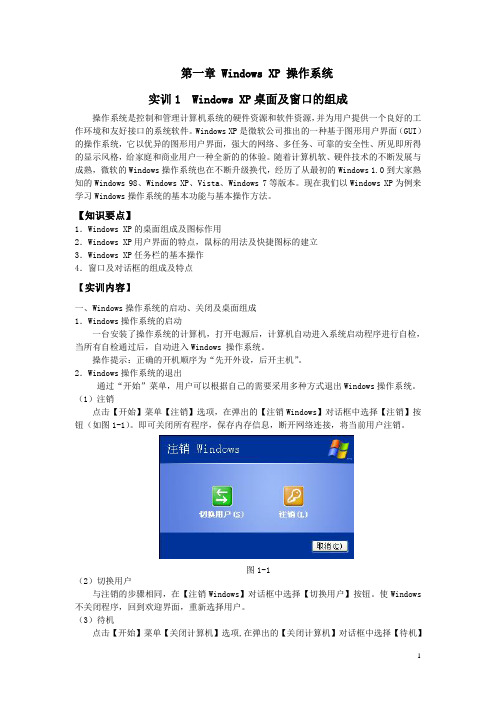
第一章 Windows XP 操作系统实训1 Windows XP桌面及窗口的组成操作系统是控制和管理计算机系统的硬件资源和软件资源,并为用户提供一个良好的工作环境和友好接口的系统软件。
Windows XP是微软公司推出的一种基于图形用户界面(GUI)的操作系统,它以优异的图形用户界面,强大的网络、多任务、可靠的安全性、所见即所得的显示风格,给家庭和商业用户一种全新的的体验。
随着计算机软、硬件技术的不断发展与成熟,微软的Windows操作系统也在不断升级换代,经历了从最初的Windows 1.0到大家熟知的Windows 98、Windows XP、Vista、Windows 7等版本。
现在我们以Windows XP为例来学习Windows操作系统的基本功能与基本操作方法。
【知识要点】1.Windows XP的桌面组成及图标作用2.Windows XP用户界面的特点,鼠标的用法及快捷图标的建立3.Windows XP任务栏的基本操作4.窗口及对话框的组成及特点【实训内容】一、Windows操作系统的启动、关闭及桌面组成1.Windows操作系统的启动一台安装了操作系统的计算机,打开电源后,计算机自动进入系统启动程序进行自检,当所有自检通过后,自动进入Windows 操作系统。
操作提示:正确的开机顺序为“先开外设,后开主机”。
2.Windows操作系统的退出通过“开始”菜单,用户可以根据自己的需要采用多种方式退出Windows操作系统。
(1)注销点击【开始】菜单【注销】选项,在弹出的【注销Windows】对话框中选择【注销】按钮(如图1-1)。
即可关闭所有程序,保存内存信息,断开网络连接,将当前用户注销。
(2)切换用户与注销的步骤相同,在【注销Windows】对话框中选择【切换用户】按钮。
使Windows 不关闭程序,回到欢迎界面,重新选择用户。
(3)待机点击【开始】菜单【关闭计算机】选项,在弹出的【关闭计算机】对话框中选择【待机】按钮(如图1-2)。
Windows基本操作

Windows基本操作视频:Windows基本操作Windows操作系统是用户和计算机的接口,为用户提供了使用和管理计算机资源的大量命令,这些命令都是以图形界面方式提供给用户,使用非常方便。
一、Windows 的启动和退出点击折叠1启动Windows如在计算机上成功地安装了Windows操作系统,在接通了电源后,首先进行系统自检;如果没有问题,即可自动启动Windows操作系统,用户可按屏幕上出现的提示进行启动时的各个操作;启动成功后,选择用户账户进行登录,屏幕上将显示此用户设置的Windows的桌面。
在系统启动过程中,如长按F8键,可进入安全模式设置。
安全模式是Windows用于修复操作系统错误的专用模式,它仅启动运行Windows所必需的基本文件和驱动程序。
以安全模式方式启动,可以帮助用户排除问题,修复系统错误。
2退出Windows打开“开始”菜单,直接单击右下角的“关机”按钮,计算机就可以关闭所有打开的程序,退出Windows,完成关闭计算机的操作。
注意,关机不会自动保存修改,因此确认保存文件之后再关机。
单击“关机”按钮右侧的箭头可看到更多选项,如图2-13所示。
其中“切换用户”命令,可以在当前用户程序和文件都不关闭的情况下,用其他用户账户登录。
选择“注销”命令,可关闭当前用户程序,结束当前用户的Windows对话。
图2-13 “关机”菜单选择“睡眠”命令,计算机就处于低耗能状态,显示器将关闭,而且计算机的风扇通常也会停止,它只需维持内存中的工作,操作系统会自动保存当前打开的文档和程序,所以在使计算机睡眠前不需要关闭用户的程序和文件。
“睡眠”是计算机最快的关闭方式,并且也是快速恢复工作的最佳选择。
单击鼠标或键盘上任意一键,即可唤醒计算机,屏幕显示将与您先前关闭计算机时完全一样。
二、Windows 中汉字输入方式的启动和汉字输入方法点击折叠在安装Windows时,系统已经将常用的汉字输入法安装好了,并在桌面底部右边显示语言栏。
QT(4).窗口、对话框、状态栏、菜单栏

QT(4).窗⼝、对话框、状态栏、菜单栏1、坐标体系以左上⾓为原点,X向右增加,Y向下增加。
对于嵌套窗⼝,其坐标是相对于⽗窗⼝来说的。
2、QWidget所有窗⼝及窗⼝控件都是从QWidget直接或间接派⽣出来的。
3、QMainWindowQMainWindow是⼀个为⽤户提供主窗⼝程序的类,包含⼀个菜单栏(menubar)、多个⼯具栏(tool bars)、多个锚接部件(dock widgets)、⼀个状态栏(status bar)及⼀个中⼼部件(central widget),是许多应⽤程序的基础,如⽂本编辑器,图⽚编辑器等。
1、菜单栏⼀个主窗⼝最多只有⼀个菜单栏。
位于主窗⼝顶部、主窗⼝标题栏下⾯。
创建菜单栏,通过QMainWindow类的menubar()函数获取主窗⼝菜单栏指针QMenuBar *menuBar() const创建菜单,调⽤QMenu的成员函数addMenu来添加菜单QAction*addMenu(QMenu * menu)QMenu*addMenu(const QString & title)QMenu*addMenu(const QIcon & icon, const QString & title)创建菜单项,调⽤QMenu的成员函数addAction来添加菜单项QAction*activeAction() constQAction*addAction(const QString & text)QAction*addAction(const QIcon & icon, const QString & text)QAction*addAction(const QString & text, const QObject * receiver,const char * member, const QKeySequence & shortcut = 0)QAction*addAction(const QIcon & icon, const QString & text,const QObject * receiver, const char * member,const QKeySequence & shortcut = 0)Q t 并没有专门的菜单项类,只是使⽤⼀个QAction类,抽象出公共的动作。
windowsxp窗口练习题
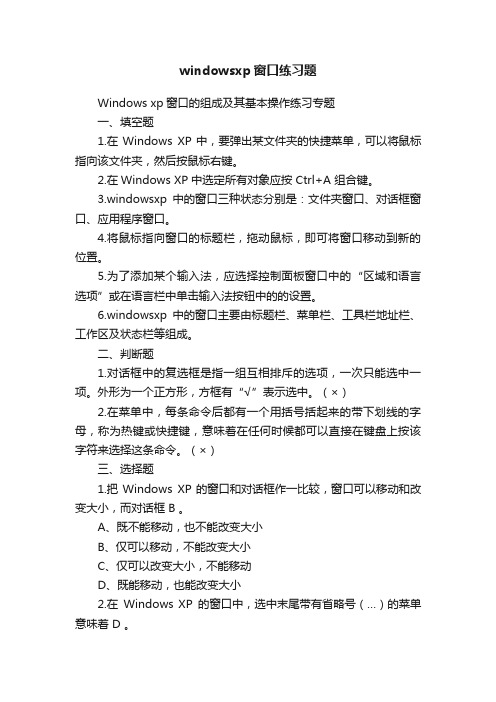
windowsxp窗口练习题Windows xp窗口的组成及其基本操作练习专题一、填空题1.在Windows XP中,要弹出某文件夹的快捷菜单,可以将鼠标指向该文件夹,然后按鼠标右键。
2.在Windows XP中选定所有对象应按 Ctrl+A 组合键。
3.windowsxp中的窗口三种状态分别是:文件夹窗口、对话框窗口、应用程序窗口。
4.将鼠标指向窗口的标题栏,拖动鼠标,即可将窗口移动到新的位置。
5.为了添加某个输入法,应选择控制面板窗口中的“区域和语言选项”或在语言栏中单击输入法按钮中的的设置。
6.windowsxp中的窗口主要由标题栏、菜单栏、工具栏地址栏、工作区及状态栏等组成。
二、判断题1.对话框中的复选框是指一组互相排斥的选项,一次只能选中一项。
外形为一个正方形,方框有“√”表示选中。
(×)2.在菜单中,每条命令后都有一个用括号括起来的带下划线的字母,称为热键或快捷键,意味着在任何时候都可以直接在键盘上按该字符来选择这条命令。
(×)三、选择题1.把Windows XP的窗口和对话框作一比较,窗口可以移动和改变大小,而对话框 B 。
A、既不能移动,也不能改变大小B、仅可以移动,不能改变大小C、仅可以改变大小,不能移动D、既能移动,也能改变大小2.在Windows XP的窗口中,选中末尾带有省略号(…)的菜单意味着 D 。
A、将弹出下一级菜单B、将执行该菜单命令C、表明该菜单项已被选用D、将弹出一个对话框3.Windows环境中,屏幕上可以同时打开若干个窗口,但是 A 。
A、其中只能有一个是当前活动窗口,它的标题栏颜色与众不同B、其中只能有一个在工作,其余都不能工作C、它们都不能工作,只有其余都关闭、留下一个才能工作D、它们都不能工作,只有其余都最小化以后、留下一个窗口才能工作4.在Windows环境中,许多应用程序内或应用程序之间能够交换和共享信息。
当用户选择了某一部分信息(例如一段文字、一个图形)后,要把它移动到别处,应当执行“编辑”菜单下的命令 C 。
甘肃省银行招聘计算机学知识点:窗口、菜单、对话框的组成及操作考试题

甘肃省银行招聘计算机学知识点:窗口、菜单、对话框的组成及操作考试题一、单项选择题(共25题,每题2分,每题的备选项中,只有1个事最符合题意)1、韩某户籍所在地在A市B区,其经常在A市C区某处所居住,A市D区工商局以韩某的公司生产伪劣酒为由对该公司作出罚款的决定,韩某对此不服,那么他应向哪个法院起诉?A:B区人民法院B:C区人民法院C:D区人民法院D:A市人民法院E:注销库存股2、甲对某行政机关限制其人身自由的行政处罚决定不服,向上一级行政机关申请复议。
上一级行政机关在法定期限内未作出复议决定。
甲对某行政机关限制其人身自由的行政处罚决定不服。
向人民法院提起行政诉讼。
本案的被告是。
A:某行政机关B:上一级行政机关C:某行政机关负责人D:上一级行政机关负责人E:注销库存股3、为满足同一设备项目的融资需要,由政府贷款与出口贷款共同组成的贷款,称之为____A:银团贷款B:混合贷款C:直接贷款D:间接贷款4、产生“寻租”的根源在于。
A:经济不发达B:监督体制不完善C:部分官僚的素质太差D:政府干预过多E:全国人大常委会5、无效合同的特征不包括。
【安徽省农村信用社真题】A:具有违法性B:具有不履行性C:无效合同自始无效D:可以解除或者撤消E:注销库存股6、政策性银行、国有商业银行分支机构的升格事项,比照机构()的开业核准权限办理A:升格前B:升格后C:体情况7、在下列设备中,属于输出设备的是。
A:硬盘B:键盘C:鼠标D:打印机E:以上都不正确8、根据《行政复议法》的规定,行政复议决定书发生法律效力的时间是.A:该决定书作出之日B:该决定书送达之日C:该决定书作出之日起第15日D:该决定书送达之日起第60日E:注销库存股9、在金融市场中,既是重要的资金需求者和供给者,又是金融衍生品市场上重要的套期保值主体的是____A:家庭B:企业C:中央银行D:政府10、中央银行对市场进行政策调节时,效果最为强烈的金融工具是。
第2章操作系统教参
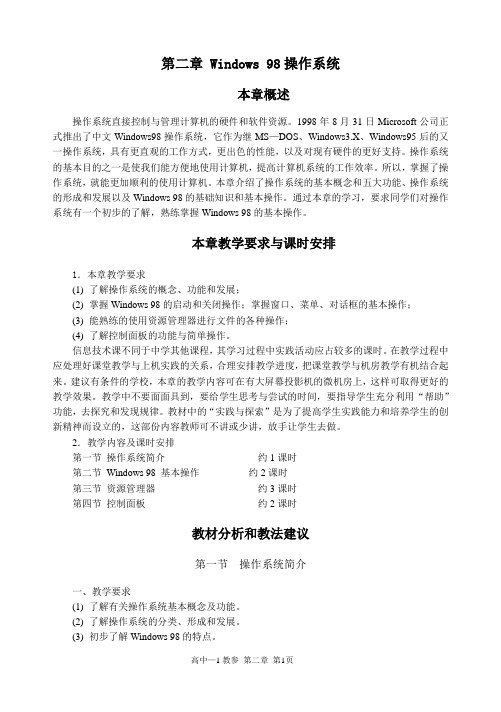
第二章 Windows 98操作系统本章概述操作系统直接控制与管理计算机的硬件和软件资源。
1998年8月31日Microsoft公司正式推出了中文Windows98操作系统,它作为继MS—DOS、Windows3.X、Windows95后的又一操作系统,具有更直观的工作方式,更出色的性能,以及对现有硬件的更好支持。
操作系统的基本目的之一是使我们能方便地使用计算机,提高计算机系统的工作效率。
所以,掌握了操作系统,就能更加顺利的使用计算机。
本章介绍了操作系统的基本概念和五大功能、操作系统的形成和发展以及Windows 98的基础知识和基本操作。
通过本章的学习,要求同学们对操作系统有一个初步的了解,熟练掌握Windows 98的基本操作。
本章教学要求与课时安排1.本章教学要求(1)了解操作系统的概念、功能和发展;(2)掌握Windows 98的启动和关闭操作;掌握窗口、菜单、对话框的基本操作;(3)能熟练的使用资源管理器进行文件的各种操作;(4)了解控制面板的功能与简单操作。
信息技术课不同于中学其他课程,其学习过程中实践活动应占较多的课时。
在教学过程中应处理好课堂教学与上机实践的关系,合理安排教学进度,把课堂教学与机房教学有机结合起来。
建议有条件的学校,本章的教学内容可在有大屏幕投影机的微机房上,这样可取得更好的教学效果。
教学中不要面面具到,要给学生思考与尝试的时间,要指导学生充分利用“帮助”功能,去探究和发现规律。
教材中的“实践与探索”是为了提高学生实践能力和培养学生的创新精神而设立的,这部份内容教师可不讲或少讲,放手让学生去做。
2.教学内容及课时安排第一节操作系统简介约1课时第二节Windows 98 基本操作约2课时第三节资源管理器约3课时第四节控制面板约2课时教材分析和教法建议第一节操作系统简介一、教学要求(1)了解有关操作系统基本概念及功能。
(2)了解操作系统的分类、形成和发展。
(3)初步了解Windows 98的特点。
计算机应用基础(Windows7+Office2010) 最新课件第2章

图片文件
图像处理软件
PDF 文件
Adobe Reader 等
.ini
系统配置文件
2. 2 管理文件
4. 文件类型和图标
图标
扩展名
文件类型
.hlp
帮助文件
.bak 、 .bin 、 .tm p、.old、 .prx、.acm 等
与系统有关的,或找不到关联 程序的文件
.dat
数据文件
.exe、.com .sys、.dll
切换窗口 排列窗口
关闭
可使用任务栏、Alt+Tab或Win+Tab进行切换 可右键单击任务栏空白处,在弹出的快捷菜单中选择“层叠窗口”、“堆叠窗口”、“并排显示窗 口”
可使用鼠标单击“关闭”按钮、“文件”中“关闭”命令、Alt+F4等方法进行关闭
2.1 Windows 7 入门
对话框操作 打开对话框 移动对话框 撤销对话框的移动 关闭对话框
Windows 7的桌面是指整个屏幕区域, 主要由桌面背景、图标、开始菜单和任务栏 等组成.
2.1 Windows 7 入门
2.1 Windows 7 入门
2. Windows 7桌面
(1)添加图标。初始安装Windows 7时,桌面 上只有一个“回收站”图标,用户可以根据 需要进行添加。
(2)添加桌面小工具。可以在桌面空白处右 击,从弹出的快捷菜单中选择“小工具”菜 单命令。在弹出的“小工具库”窗口中选择 相应的小工具直接拖放桌面即可。
2. 2 管理文件
4.移动与复制文件或文件夹
方法 操作
复制
移动
菜单法
快捷键法
选定文件→编辑→ 选定文件→Ctrl+C→
计算机基础窗口菜单专题
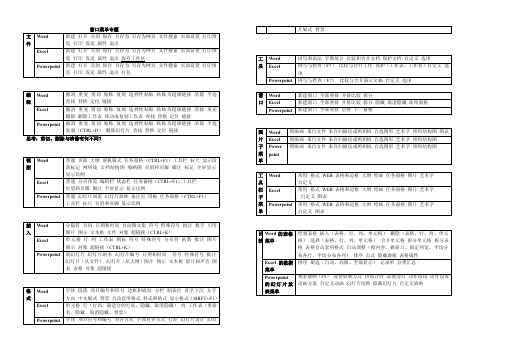
窗口菜单专题第二章简答题专题1.操作系统的概念和分类?2.操作系统有哪些主要的功能?各有什么含义/3常见的操作系统有哪些?各有什么特点?4什么是单用户操作系统?什么是多任务操作系统?5简述windows2000操作系统的作用?6桌面上常见的图标有哪些?简述各自的作用?7任务栏有那几个部分组成?并简述各自的作用?8鼠标有哪些基本的操作9简述windows窗口的构成及各自包含的内容10windows中如何选用单个文件、多个连续的文件、多个不连续的文件、全部文件。
11windows中窗口?如何移动窗口?如何关闭窗口?如何改变窗口的大小12简述对话框与窗口的区别13计算机的关机模式有哪几种?各有什么特点?14简述菜单约定的基本内容15打开控制菜单有哪些方法16打开开始菜单有哪些方法17退出应用程序有哪些方法18启动资源管理器的方法有哪些19简述资源管理器的功能及资源管理器窗口的组成20在windows中创建文件夹有哪些方法21在windows中文件夹重命名有哪些方法22在windows中复制文件有哪些方法23在windows中移动文件夹有哪些方法24在windows中删除文件有哪些方法25简述回收站与剪贴板的区别26控制面板有哪些启动方法27控制面板有哪些常用的功能28简述windows2000控制面板中可以进行哪些显示属性的设置29简述windows2000控制面板中可以对开始菜单进行哪些设置30windows2000提供的系统工具有哪些?并简述各自的功能?31简述智能ABC输入法的输入规则32启动应用程序有哪些方法33简述输入法状态窗口的组成及各自的作用34在桌面上自动排列窗口有那几种方式35windows2000中窗口有哪些基本操作?36在windows中标准对话框通常有哪些控件?37如何关闭windows操作系统38在windows2000中关闭下拉菜单的方法39在windows2000中打开快捷菜单的方法40控制菜单包括哪些选项41开始菜单有哪些常用的的菜单项42在windows中切换应用程序的方法有哪些?43控制面板常用的选项有哪些44列举windows中设置“日期和时间”的方法45列举windows中设置“显示”属性的方法46列举附件中的常用工具47简述启动写字板工具的方法48在记事本程序中,有哪些编辑操作?有哪些文件操作?49常见的窗口有哪些50简述windows图形用户界面的各组成部分51说明在windows环境中输入特殊符号的方法52在画图程序中,有哪些图片的编辑操作?有哪些图片的设置操作?第三章简答题专题1.简述CFFICE办公软件包有哪些应用软件组成2.word2000有哪些视图方式?并简述各自的特点?3word2000的启动方法有哪些4 word2000的退出方法有哪些5 word2000的文档窗口有那几个部分组成?简述各自的作用?6 word2000的状态栏有那几个部分组成?各有什么作用?7word2000中可以用哪些方法新建文件8关闭word文档窗口有哪些方法9简述word2000中文件的保存与文件的另存为的区别10word2000中输入特殊符号可以采用哪些方法11 word中选择一个字符、选择多个字符、选择一段、选择全文各有哪些方法12 word中移动文本有哪些方法?复制文本有哪些方法?13 word2000中对文字可以进行哪些格式的设置14 word2000中对段落进行哪些格式的设置15 word2000中段落的对齐方式有哪些?各有什么特点16 word中段落的缩进方式有哪些?各自的特点17 word格式刷的功能是什么?如何使用?18 word页面设置的对话框包含哪些选项卡?各有可以进行哪些设置?19 word中有哪些分隔符?各有什么特点?20word中有哪些分节符?各有什么特点21word中如何插入页码?页码可以插入在哪些位置?22如何调出页眉和页脚工具栏?在其中又可以进行哪些设置?23如何进行首字下沉的设置?有哪些下沉方式?各自的特点?24word中创建表格有哪些方法?25 word中删除单元格的内容有哪些方法?删除单元格有哪些方法?26 word中插入单元格时弹出的对话框包含哪些内容?27如何绘制斜线表头?28 word中经常使用的函数有哪些?各自的作用是什么?29 word2000中对表格内容排序时的依据有哪些?30 word2000中插入图片的方法有哪些?可以对插入的图片进行哪些设置?31如何插入艺术字?对艺术字可以进行那些设置?32什么是文本框?文本框的属性有哪些?文本框的作用/33什么是文字环绕?常见的环绕方式有哪些?各自的特点是什么?34 word2000中如何绘制图形?35 word2000中如何设置文本框的背景?又如何设置文本框的边框?36.什么是样式?包括哪几种样式?如何创建样式?37什么是模板?如何让创建模板?38打印预览有哪些方法?预览工具栏有哪些工具按钮?39打印文件有哪些操作方法?40列举word2000菜单栏包含的菜单?41在word中打开一个已存在的文档有哪些方法?42在word中保存文档有哪些方法43在word中如何设置行间距和段间距?44在word中如何添加项目符号和编号?45如何插入页眉和页脚?46如何进行分栏排版47如何插入文本框48如何插入数学公式第四章简答题专题1.简述启动Excel的方法2简述退出Excel的方法3简述Excel中单元格、工作表、工作薄各自的含义以及相互之间的关系4简述编辑栏的构成及相互之间的作用5如何选择单元格?如何选择工作表?6如何删除单元格?如何删除工作表?7如何插入单元格?如何插入工作表?8移动和复制工作表有哪些方法9输入文本型数据的规则10输入数值型数据的规则11有哪些填充的方法12编辑工作薄有哪些操作或工作表的管理有哪些操作13编辑工作表有哪些操作14简述运算符的分类,并列举其中常用的运算符15输入公式有哪些方法?具体如何操作?16复制公式可以采用哪些方法?具体如何操作?17简述函数的定义及函数的结构18常用的函数有哪些?简述各自的作用?19excel可以对工作表进行哪些方面的格式设置?20excel单元格的数字类型有哪些?21简述excel与word字体对话框的区别22excel中对单元格中的数据可以进行哪些方面的设置?23合并单元格有哪些操作方法24excel中自动套用格式可以套用哪些格式25excel图表的概念及其作用26excel创建图表有哪些方法27excel数据表或数据清单满足的基本条件28excel中对数据排序有哪些方法?如何对数据进行排序?29excel数据筛选有哪些方法?各自如何操作30简述分类汇总的含义及操作方法31简述excel页面设置的具体步骤和设置的基本内容32简述excel窗口的组成33如何移动和复制单元格?34工作表有哪些重命名的方法35 数值数据有哪几种输入形式?36日期数据有哪几种输入形式37时间数据有哪几种输入形式38单元格的对齐方式又哪几种?如何设置?39相对地址、绝对地址和混合地址的区别40什么是条件格式化?如何设置?41excel数据管理有哪些操作42excel图表的设置有哪些?第一章简答题专题1.简述计算机的发展史2.简述冯偌依曼计算机体系的基本内容3简述计算机的主要特点4简述计算机的分类方法5简述计算机的应用领域6简述计算机的发展方向7数制的表示方法有哪些8列举日常生活中的进位计数制及其特点9字节、位、字长各代表什么?他们之间的关系如何?10计算机常用的数据存储单位有哪些11简述ASCII的基本内容12列举常见的汉字输入法13简述计算机系统的组成14简述计算机的工作原理15计算机硬件有那五部分组成?各自有什么作用?16中央处理器中寄存器的作用是什么17计算机常见的存储设备有哪些?各有什么作用?18计算机的内存包含哪几种?各有什么特点?19为什么要增加Cache?Cache有什么特点?20什么是输入设备?常用的输入设备有哪些?21什么是输出设备?常见的输出设备有哪些?22简述多媒体系统的特性?23什么是计算机病毒?具有哪些特点?24计算机中病毒后有哪些表现?25计算机病毒的传播途径有哪些?如何预防?26计算机病毒的分类?27假设你需要一台计算机,请列出硬件配置清单28简述计算机的设计原理29影响计算机的性能指标有哪些?30常见的汉字编码有哪些31简述计算机软件的组成及作用32常见的系统软件有哪些33常见的外存储器有哪些34简述第三代计算机的主要特点35在进位计数制中有哪三个要素36计算机的内部为什么要采用二进制。
甘肃银行招聘考试计算机学:窗口、菜单、对话框的组成及操作模拟试题

甘肃省银行招聘考试计算机学:窗口、菜单、对话框的组成及操作模拟试题本卷共分为1大题50小题,作答时间为180分钟,总分100分,60分及格。
一、单项选择题(共50题,每题2分。
每题的备选项中,只有一个最符合题意)I.Windows把所有的系统环境设置功能都统一到。
A:我的电脑B:打印机C:控制面板D:资源管理器E:以上都不正确2.在Windows的中文输入方式下,在几种中文输入方式之间切换应按。
A:Ctd+AItB:Ctfl+ShiftC:Shift+SpaceD:Ctrl+SpaceE:以上都不正确3.在Windows中,用户可以同时打开多个窗口,这些窗口可以层叠式或平铺式排列,要想改变窗口的排列方式,应进行的操作是。
A:右击任务栏空白处,然后在弹出的快捷菜单中选取要排列的方式B:右击桌面空白处,然后在弹出的快捷菜单中选取要排列的方式C:先打开“资源管理器”窗口,选择“查看”菜单下的“排列图标”项D:先打开“我的电脑”窗口,选择“查看”菜单下的“排列图标”项E:以上都不正确4.世界上公认的第一台电子计算机诞生在。
A:1945 年B:1946 年C:1948 年D:1952 年E:以上都不正确5.在微机中,外存储器通常使用软磁盘作为存储介质。
软磁盘中存储的信息,在断电后。
A:不会丢失B:完全丢失C:少量丢失D:大部分丢失E:以上都不正确6.操作系统是根据文件的来区分文件类型的。
A:打开方式B:主名C:创建方式D:扩展名E:以上都不正确7.设某个硬盘有1200个柱面,16个磁头,每个磁道有18个扇区,则该硬盘容量约为。
A:354MBB:169MBC:177MBD:338MBE:以上都不正确8.对于Word表格的操作,说法正确的有。
A:对单元格只能水平拆分B:对单元格只能垂直拆分C:对表格只能水平拆分D:对表格只能垂直拆分E:以上都不正确9.在Word窗口中,如果光标停在某个字符前,当选择某个样式时,该样式起作用的对象为。
简述对话框的组成。
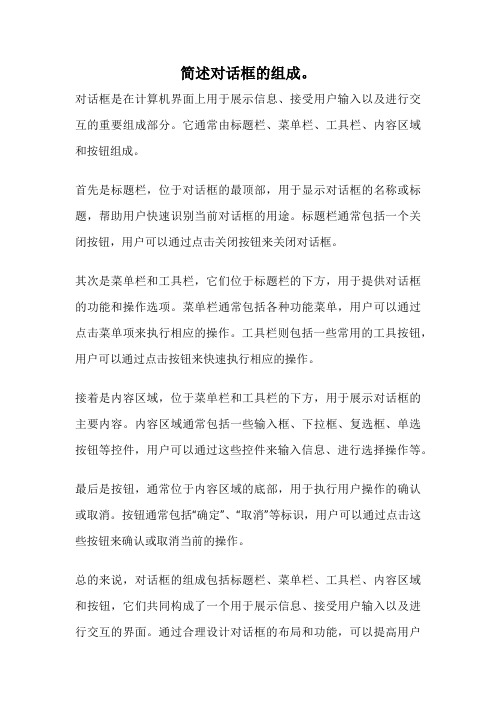
简述对话框的组成。
对话框是在计算机界面上用于展示信息、接受用户输入以及进行交互的重要组成部分。
它通常由标题栏、菜单栏、工具栏、内容区域和按钮组成。
首先是标题栏,位于对话框的最顶部,用于显示对话框的名称或标题,帮助用户快速识别当前对话框的用途。
标题栏通常包括一个关闭按钮,用户可以通过点击关闭按钮来关闭对话框。
其次是菜单栏和工具栏,它们位于标题栏的下方,用于提供对话框的功能和操作选项。
菜单栏通常包括各种功能菜单,用户可以通过点击菜单项来执行相应的操作。
工具栏则包括一些常用的工具按钮,用户可以通过点击按钮来快速执行相应的操作。
接着是内容区域,位于菜单栏和工具栏的下方,用于展示对话框的主要内容。
内容区域通常包括一些输入框、下拉框、复选框、单选按钮等控件,用户可以通过这些控件来输入信息、进行选择操作等。
最后是按钮,通常位于内容区域的底部,用于执行用户操作的确认或取消。
按钮通常包括“确定”、“取消”等标识,用户可以通过点击这些按钮来确认或取消当前的操作。
总的来说,对话框的组成包括标题栏、菜单栏、工具栏、内容区域和按钮,它们共同构成了一个用于展示信息、接受用户输入以及进行交互的界面。
通过合理设计对话框的布局和功能,可以提高用户
体验,使用户能够更方便地完成各种操作。
